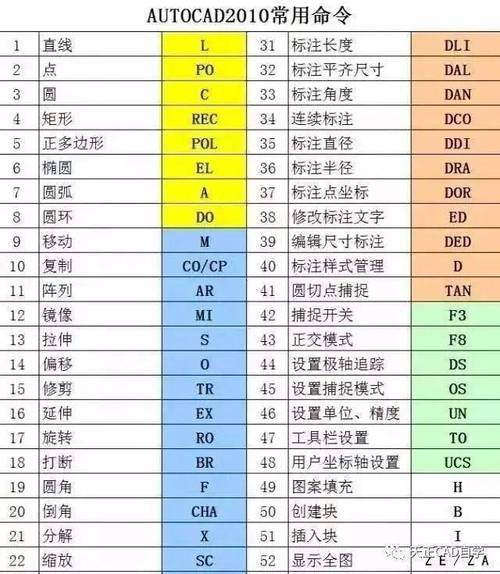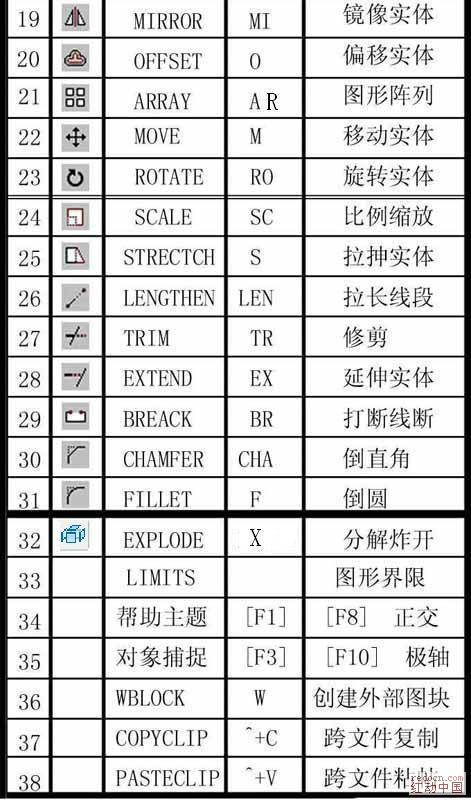本文概述:在计算机辅助设计(CAD)中,拉长命令是一个非常实用的功能,它允许用户调整对象的长度或扩展对象的尺寸,使得设计更加符合设定的规格和要求。本文将详细介绍如何使用CAD中的拉长命令,并且探讨这一命令在CAD作图中的具体应用。
在CAD软件中,
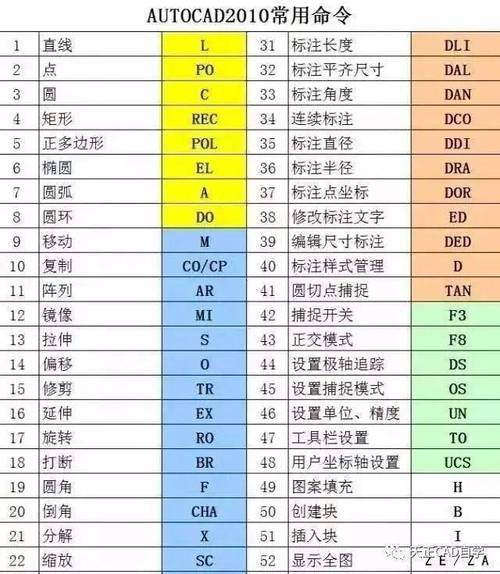
拉长命令
可以帮助设计师对各种矢量对象进行精准的调整。这一命令非常重要,因为它不仅仅可以改变对象的物理尺寸,还能影响到整个设计的协调性和美观度。无论您是新手还是经验丰富的用户,理解并掌握如何正确使用拉长命令都是提高CAD制图效率的重要一步。要使用拉长命令,首先需要启动
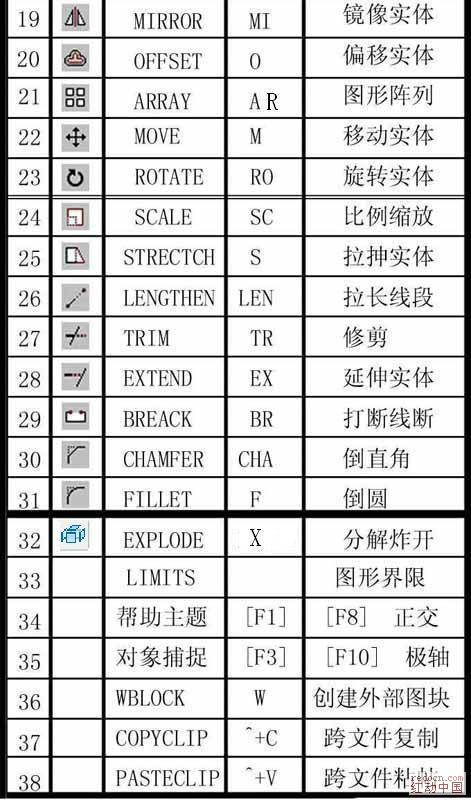
CAD软件
,并打开您正在处理的工程图。在CAD界面的工具栏中,通常可以找到拉长命令的按钮,这个按钮通常由一个表示拉伸方向的箭头图标表示。如果您找不到该按钮,可以通过输入“STRETCH”命令直接调出该功能。不同的CAD软件可能对这一命令的命名有所不同,但是大多数情况下“拉长”或“STRETCH”都是通用的术语。当您启用了拉长命令后,下一个步骤就是选择您希望拉长的对象。在选择对象时,您可以使用多种选择方式,例如框选、点选或其他高级选择技术。当选择完成后,按下回车键确认您的选择。此时,CAD软件会要求您定义一个拉伸框。您需要使用鼠标绘制一个窗口来框住要拉长部分的顶点。请注意,只有完全或部分包含在拉伸窗口内的顶点才会被移位,从而导致对象的拉长。一旦框选完成,接下来您需要指定基点和第二点,以定义拉长的方向和距离。在基点处点击鼠标,然后移动光标到新的位置并再次单击以确定拉伸的终点。这个过程实际上创建了一个矢量,定义了拉伸的方向和新的尺寸。在
实际操作
过程中,需要特别注意的是,如果您的选择不包括所有必要的顶点,那么对象可能无法按照预期的方式展开或收缩。因此,在使用拉长命令时,确保所有相关节点都在操作区域内是至关重要的。通过这种方法,您可以精确地控制对象的大小变化。不仅仅适用于简单的直线,拉长命令可以应用于更复杂的形状,包括多边形、弧线甚至是某些三维模型。通过合理利用这个命令,您可以灵活地修改图纸,保持图纸的整洁和准确性。值得一提的是,CAD中的拉长命令有许多可供配置的选项。有的版本还支持比例拉伸,即在保留原始形状特征的情况下同步调整对象的高宽比率。而对于一些特定行业,比如建筑、机械设计等领域,能够根据设计需求随时调整结构部件或系统构成的能力尤为重要。使用拉长命令还有助于优化工作流程。比如在重复性设计任务中,快速对现有设计进行尺寸调整,避免从头开始重新绘制,节省大量时间。不过,为了最大化这一命令的效用,我们也应充分了解CAD软件提供的其他功能,如捕捉、栅格以及参考线等,这些功能往往能够与拉长命令形成良好的协同效应,使制图更加高效。通过掌握这些技巧,设计师们能够在各类项目中自如运用拉长命令,无需反复尝试即可获得满意效果。希望本说明能为您提供一个清晰的指导,让您的CAD设计之旅更加顺利。
BIM技术是未来的趋势,学习、了解掌握更多BIM前言技术是大势所趋,欢迎更多BIMer加入BIM中文网大家庭(http://www.wanbim.com),一起共同探讨学习BIM技术,了解BIM应用!